戴尔电脑系统怎么重装系统win10教程
- 分类:Win10 教程 回答于: 2023年03月20日 10:20:31
工具/原料:
系统版本:windows10系统
品牌型号:戴尔灵越15
软件版本:小白三步装机版1.0&小白一键重装系统2320
方法/步骤:
方法一:借助小白工具在线快速重装系统win10
如果戴尔电脑系统还能正常进入的情况下,使用在线一键重装系统的方法无疑是最简单适合新手小白的,这里给大家介绍的是使用小白三步装机版工具的在线安装功能。具体步骤如下:
1、下载工具后打开并选择系统
在戴尔电脑上下载后直接打开小白三步装机版工具,选择需要的win10系统,点击立即重装。(官方下载入口:小白系统官网)

2、软件自动下载镜像
等待软件自动下载系统镜像并部署环境,完成的时候,自动会重启电脑。

3、进入windows pe系统
来到开机选项界面,如图示,选择第二项进入xiaobai-pe系统。

4、pe内安装windows系统
在pe系统内,小白装机工具会自动安装win10系统,完成后会自动重启计算机。

5、安装成功进入新系统
在重启的过程中,可能会出现重启多次的情况,进入新的win10系统桌面即安装成功。

方法二:借助小白工具制作u盘重装系统
如果戴尔电脑系统已经出现蓝屏,黑屏,无法开机等情况时,那就可以使用u盘重装系统解决。这里给大家介绍的就是小白一键重装系统工具的u盘重装功能,具体步骤如下:
1、下载安装打开工具并插入u盘
找到能联网的电脑下载安装小白一键重装系统工具并打开,插入1个8g以上的空白u盘进电脑,选择制作系统模式进入。(官方下载入口:小白系统官网)

2、制作u盘启动盘
选择需要的win10系统,点击开始制作u盘启动盘。

3、查看电脑开机启动键
u盘启动盘制作完成后,点击快捷键大全,预览需要安装的联想小新air13电脑主板的启动热键是什么,再拔除u盘退出。

4、进入u盘启动pe系统
插入u盘启动盘进需要安装的联想小新电脑中,电脑重启并不断按启动热键f12进启动界面,选择u盘启动项进入到第一项pe系统。

5、pe内重装windows系统
来到pe系统桌面,打开小白装机工具,选择需要的win10系统点击安装到c盘。

6、重启电脑
当提示安装完成后,需要先拔掉u盘,然后再重启电脑。

7、进入新系统
期间可能会重启电脑多次,最终等待进入到新系统桌面即安装成功。
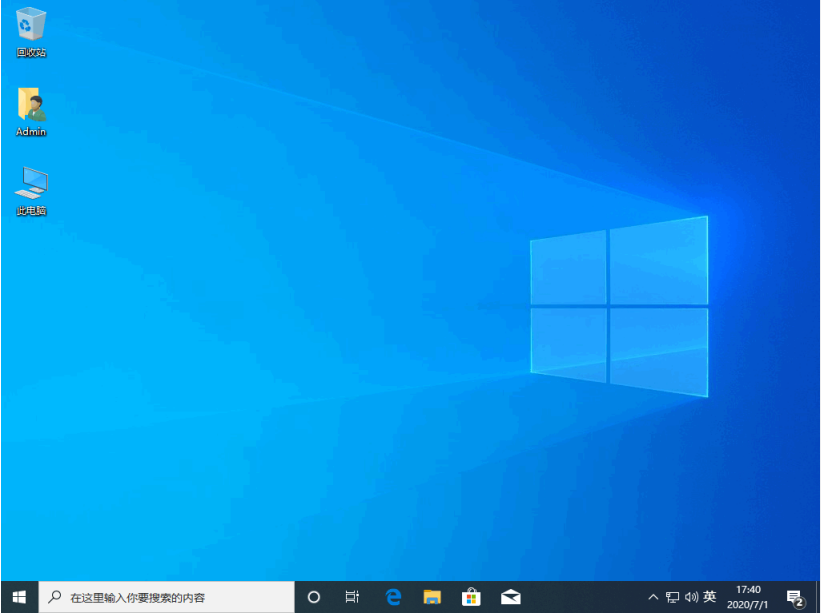
注意事项:无论选择哪种方法,重装系统前务必备份重要数据,以免数据丢失。
总结:
以上便是常用的两种戴尔电脑系统重装系统win10教程方法,这里借助到了小白三步装机版工具和小白一键重装系统工具,无论电脑是否能正常进入系统都能有合适的方法适用。有需要的小伙伴可参照教程操作哦。
 有用
26
有用
26


 小白系统
小白系统


 1000
1000 1000
1000 1000
1000 1000
1000 1000
1000 1000
1000 1000
1000 1000
1000 1000
1000 1000
1000猜您喜欢
- 大白菜系统工具一键安装win10教程..2022/07/17
- 什么是重装win10系统2022/12/13
- 三步装机步骤win10重装教程2021/03/18
- win10磁盘活动时间100%,小编教你解决..2018/03/31
- win10虚拟内存怎么设置比较合适..2021/03/05
- 系统之家一键重装win10系统的步骤教程..2021/06/23
相关推荐
- 苹果电脑安装win10系统最新教程..2021/04/03
- 炫龙电脑一键重装系统win10教程方法..2019/10/14
- win10底部任务栏无响应的解决方法教程..2021/08/19
- windows10桌面怎么改成经典桌面..2021/03/23
- win10专业版激活密钥怎么使用..2022/06/18
- win10开机黑屏只有鼠标怎么解决..2022/09/14

















